

Escrito por Vernon Roderick, Última actualización: 18 de febrero de 2022
A veces, simplemente encuentra la necesidad de obtener una aplicación sin estar preparado para ello. Uno de esos casos es cuando no tiene una cuenta de Apple, que se requiere al instalar aplicaciones.
Esto incluye un ID de Apple y una contraseña. Es por eso que a menudo es bueno tener una forma alternativa de cómo obtener aplicaciones sin ID de Apple además de conseguirlo directamente a través de medios oficiales.
Aunque en el pasado esto hubiera sido fácil, ahora no lo es. Tendrá que evitar los métodos sospechosos si no quiere que Apple lo atrape y tenga la oportunidad de ser expulsado de la plataforma. Es por eso que este artículo se creó para brindarle diferentes formas de 6 sobre cómo obtener aplicaciones sin ID de Apple.
La gente también puede leer:
¿Cómo quitar la ID de Apple del iPhone?
¿Por qué aprender a obtener aplicaciones sin ID de Apple?Forma 1: use una herramienta de terceros para obtener aplicaciones para iPhoneVía 2: Haz Jailbreak a tu dispositivo iOSForma 3: descarga una versión anterior de iTunesForma 4: cierre sesión en su cuenta de AppleVía 5: configure sus ajustes de AppleConclusión
Solía ser muy fácil saber cómo obtener aplicaciones sin ID de Apple en tu iPhone. Simplemente puede usar su dispositivo iOS, configurar su cuenta y luego puede vincular el dispositivo a través de iTunes a una ID de Apple antigua o de otra persona. Luego descargue la aplicación desde allí inmediatamente a su teléfono.
No solo eso, sino que también podrá acceder a muchas funciones con facilidad. Esto incluye la compra de aplicaciones y música que se pueden cargar en su dispositivo. Sin embargo, eso cambió repentinamente con la actualización que iOS 12.7 trajo a los usuarios.
Esto es mejor conocido como la eliminación de la famosa y conveniente App Store en iTunes. Antes, podía descargar aplicaciones en su Mac iTunes AppStore y enviarlas a su iPhone. Pero ahora, debe descargar sus aplicaciones directamente a través de iOS AppStore en su teléfono, lo que requiere que ingrese su ID de Apple.
Si bien puede ser una gran oportunidad para otros, ¿qué pasa con aquellos que no tienen una ID de Apple? Entonces, ¿qué debe hacer para aprender a obtener aplicaciones sin ID de Apple?
En general, podemos recomendarle seis opciones para que esto sea posible:
Al menos una de estas opciones debería funcionar para usted.
Dicho esto, comencemos con su primera opción, que también creemos que sería la más fácil para usted sobre cómo obtener aplicaciones sin ID de Apple.
La forma más fácil de obtener aplicaciones sin ID de Apple es usar una herramienta de terceros. Después de todo, las herramientas de terceros fueron diseñadas para ser más fáciles de operar que los métodos tradicionales.
Le permite tener un control completo de su dispositivo, ya sea cómo usa la aplicación o cómo la carga en su dispositivo. Esta es la principal ventaja de esta opción.
Sin embargo, aunque es el más fácil, ciertamente no es el más seguro. Su principal inconveniente es que, si bien puede obtener un control total gracias a él, también puede perder el control cuando el malware o el virus se apoderan de él.
De todos modos, si decidió confiar en herramientas de terceros por su conveniencia, esto es lo que le recomendamos que haga:
Lo primero que tienes que hacer es instalar la herramienta de terceros que utilizarás para esta opción, iOS Emu. No tiene que preocuparse por su elegibilidad, ya que hay muchas críticas positivas sobre la aplicación de los usuarios de iOS. Puede comenzar visitando el sitio web oficial de la aplicación iOS Emu: https://iosem.us/
Puede descargar esto en su dispositivo iOS sin usar su ID de Apple para que no tenga que preocuparse por ninguna complicación. Simplemente toque el ícono que sea y será redirigido al enlace de descarga.
Una vez que iOS Emu esté instalado, debe asegurarse de crear e instalar un perfil para la aplicación. Esto se puede hacer automáticamente, así que todo lo que tienes que hacer es activar el perfil. Esto se puede hacer abriendo la aplicación Configuración, dirigiéndose a General y seleccionando Administración de perfiles y dispositivos.
Allí verás una lista de perfiles. Dado que iOS Emu ya está instalado, debería haber un perfil llamado IOSEMU. Toque esto para habilitar el perfil. Si hay alguna advertencia, simplemente proceda a confirmar su decisión.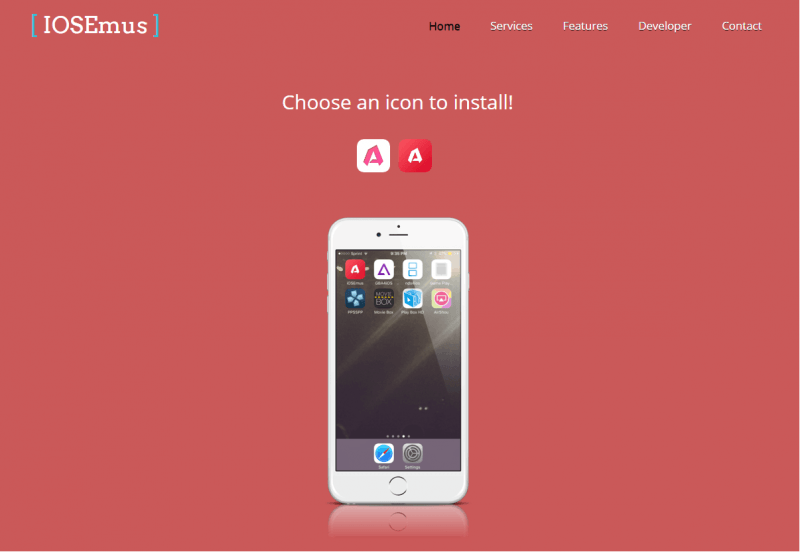
Con el perfil instalado, el siguiente paso es agregar TuTu Helper, que es lo que te permitirá buscar las aplicaciones que deseas obtener. Para agregar el ayudante de TuTu en la aplicación iOS Emu, también debe visitar su sitio web oficial, aquí en https://www.tutuapp.vip. Ahora solo descarga la herramienta.
También puede hacer esto yendo a su aplicación iOS Emu y luego tocando el botón Instalar junto a la letra "T" en la parte inferior de la aplicación. Esto lo llevará a un navegador, donde debe hacer clic en el botón Obtener para descargar e instalar TuTu Helper automáticamente.
Con TuTu Helper instalado en iOS Emu, ahora puede buscar aplicaciones y descargarlas sin tener una ID de Apple. Simplemente busque el nombre de la aplicación en TuTu Helper y luego cierre cualquier anuncio que aparezca.
Finalmente, toque el botón Get It Free que debería estar en cada página de la aplicación debido a la aplicación iOS Emu. Cada vez que reciba un mensaje para la instalación, simplemente confírmelo para continuar.
Por último, debe asignar un perfil para cada aplicación descargada que obtenga. Para hacer esto, solo siga lo que hizo en el Paso 2, vaya a Profile & Device Management y luego asigne un perfil para la nueva aplicación que acaba de recibir.
Con esto, ahora ha aprendido cómo obtener aplicaciones sin ID de Apple. Afortunadamente, no necesitas nada para hacer esto, ni dinero ni ningún equipo. Todo lo que necesitas es una conexión a Internet estable.
De todos modos, todavía existe la posibilidad de que esta opción no funcione para usted. En ese caso, debería probar otro método similar a este.
Jailbreaking se conoce como ajustar su dispositivo para que no tenga las restricciones que alguna vez tuvo antes. Es una de las mejores formas de acceder a funciones premium en su dispositivo.
Por suerte, el jailbreak ha sido más popular recientemente, por lo que hay muchas herramientas que puedes usar para hacerlo posible.
Aunque no podemos brindarle los pasos exactos ya que las diferentes herramientas ofrecen diferentes formas, aquí hay algunos consejos que quizás desee recordar:
Si bien puede ser inseguro para el hardware de su dispositivo, también puede otorgarle el control de su teléfono.
Otro inconveniente de esto es que podría perder algunos datos. Precisamente por eso te recomendamos que hagas una copia de seguridad de tus archivos antes de hacer esto.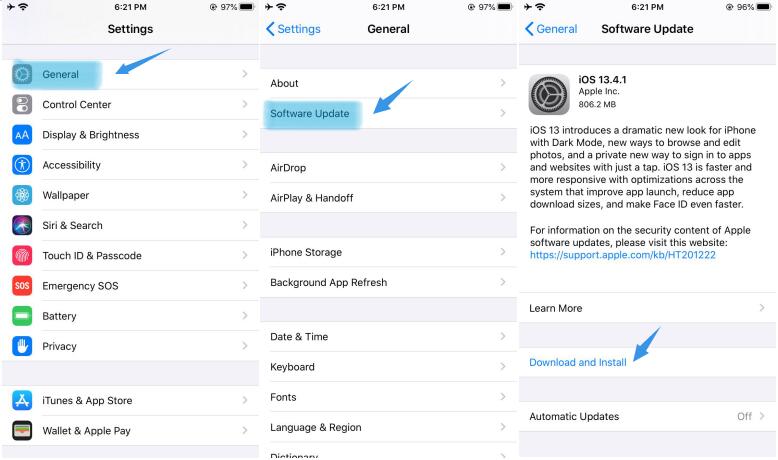
Por último, hacer jailbreak a su dispositivo también puede anular su garantía.
Entonces, si está pagando mucho dinero por la garantía, le recomendamos que opte por otras opciones sobre cómo obtener aplicaciones sin ID de Apple en lugar de hacer jailbreak a su dispositivo.
Otra alternativa es descargar una versión anterior de iTunes que debería ser compatible con la App Store que se eliminó recientemente.
Para que esto suceda, debe saber cuándo ocurrió la pérdida de la App Store. Afortunadamente, Apple sabía de las quejas de millones de usuarios. Debido a esto, lanzaron otra versión de iTunes que es 12.6.3, para compensar iTunes 12.7.
Mientras que iTunes 12.7 eliminó la App Store, iTunes 12.6.3 devolvió la App Store. La razón de esto es para que las empresas puedan usar iTunes para implementar sus aplicaciones fácilmente y para que los usuarios admitan esas aplicaciones.
Sin más preámbulos, así es como puede descargar una versión anterior de iTunes para ayudarlo a obtener aplicaciones sin ID de Apple.
En primer lugar, debe asegurarse de no perder ningún dato al volver a una versión anterior de iTunes:
Esto extraerá archivos de iTunes que podrían ser importantes para ti. Con eso, no puede tener preocupaciones al instalar una versión anterior de iTunes.
Una vez que iTunes vuelva a la versión 12.6.3, volverá a ver la App Store.
Si bien existen algunas diferencias entre iTunes 12.6.3 e iTunes 12.7, no debería ser lo suficientemente importante como para que le resulte difícil. Una vez que haya terminado con esto, no tendrá que aprender cómo obtener aplicaciones sin ID de Apple, ya que ahora tiene la App Store que tenía antes.
Otro método para obtener aplicaciones sin ID de Apple es cerrar sesión en su cuenta de Apple. Esto significaría que hará que parezca que la ID de Apple está ausente.
Para que esto sea posible, estos son los pasos que debe seguir:
Esto debería hacer que parezca que ya no estás usando tu ID de Apple. Ahora, cada vez que intente instalar aplicaciones, existe la posibilidad de que ya no le pida su ID de Apple.
Sin embargo, esto no está garantizado. Si desea tener una mayor probabilidad de que esto suceda, también debe configurar su configuración de Apple.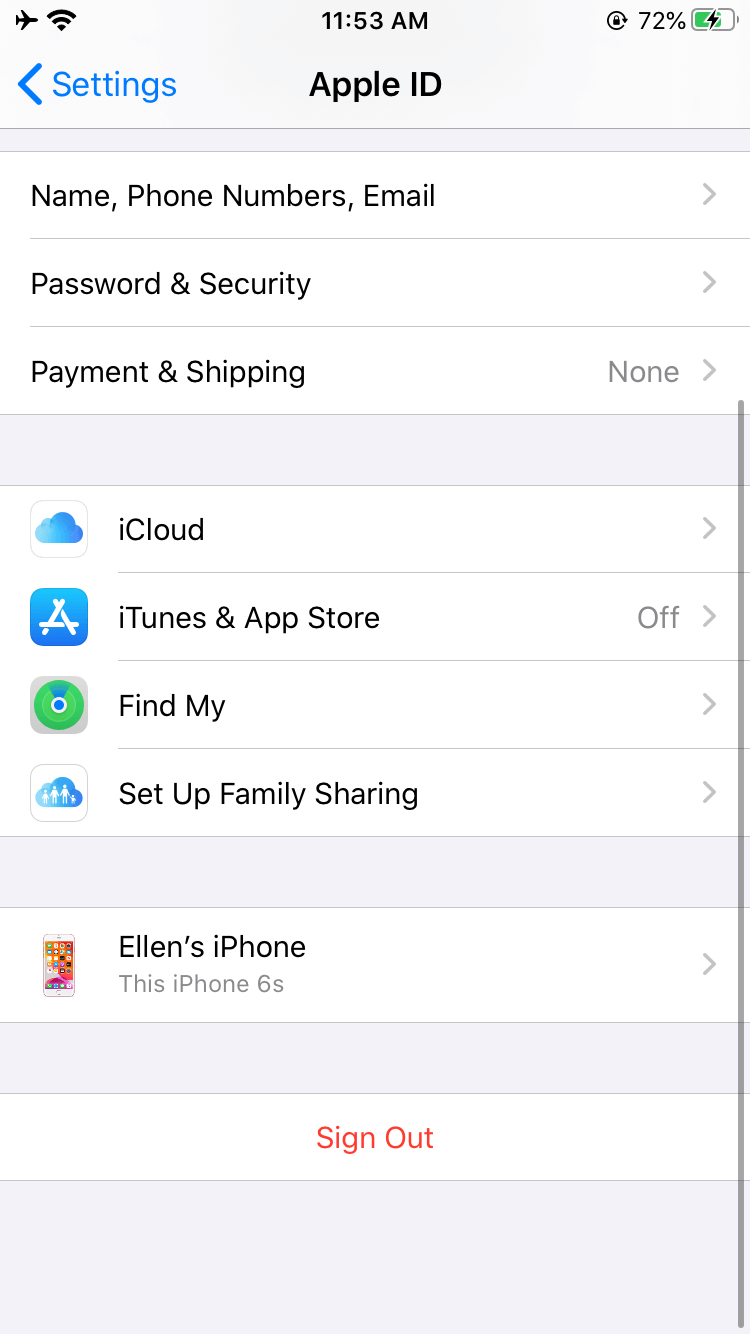
Como se dijo anteriormente, puede ajustar su dispositivo para que cada vez que intente obtener aplicaciones, no se le solicite la ID de Apple.
Esta es una forma de obtener aplicaciones sin ID de Apple. Sin embargo, para aumentar sus posibilidades, debe asegurarse de que su iOS esté actualizado a su última versión. Puede hacer esto yendo a Configuración, seguido de General, luego Actualización de software.
Además, asegúrese de desactivar su Touch ID. Para hacer esto, debe ir a Configuración, luego Touch ID & Passcode, luego desactívelo desde allí.
Con esto, ya está todo listo para configurar sus ajustes de Apple para no requerir más contraseñas e ID. Así es como puedes hacerlo:
Con esto, además de la cuarta solución, ya no se le pedirá que ingrese su contraseña e ID cada vez que intente instalar aplicaciones.
Pero, ¿qué sucede si no desea cambiar nada en su teléfono, pero al mismo tiempo aprender a obtener aplicaciones sin ID de Apple?
Tienes muchas opciones si realmente quieres aprender cómo obtener aplicaciones sin ID de Apple. Pero, por supuesto, cada método tiene sus propias ventajas y desventajas. Todo lo que tienes que hacer es elegir el que creas que será más beneficioso para ti.
Hay aquellos que son inseguros. También están los que no garantizan el éxito. De cualquier manera, debe asegurarse de tener cuidado al elegir qué opción le gustaría usar.
Comentario
Comentario
FoneDog iOS Toolkit
There are three ways to retrieve deleted data from an iPhone or iPad.
descarga gratuita descarga gratuitaHistorias de personas
/
InteresanteOPACO
/
SIMPLEDificil
Gracias. Aquí tienes tu elección:
Excellent
Comentarios: 4.6 / 5 (Basado en: 62 El número de comentarios)